| ※大事な書類やデータまたは思い出深い写真やビデオ、パソコンに保存しておいたのにパソコンが起動できなくなったとき等に重宝します。 ※Windowsをインストールしてあるパーティションと同一のパーティション(ピクチャ・ドキュメント・ビデオ等のフォルダ)に大事な写真や文書を保存してあって、Windowsが何らかのエラーで起動できなくなった場合、あなたはどうしますか?Windowsの再インストールをしてしまうとデータは消えてしまいます。 ならば、HDDをパソコンから物理的に取り出してデータを吸い出しますか? ※AOMEI PE Builderを使えば簡単にデータを救出できます!! |
|---|
|
|
| AOMEI PE Builder 2.0 無料ダウンロード |
| AOMEI PE Builder 2.0の使い方 |
本家サイトからダウンロードします。赤丸の「Download Now」をクリックします。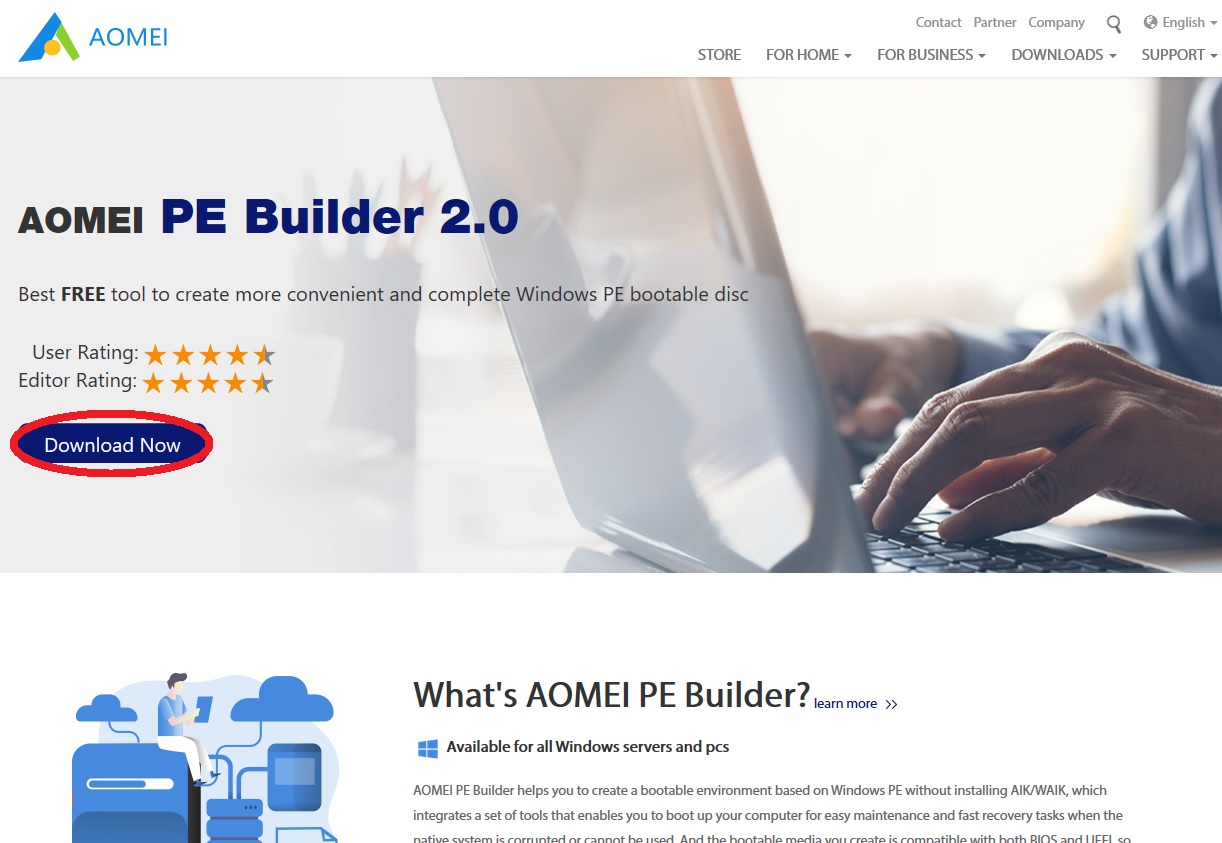 |
|
インストールしたPE Builderを実行します。途中で32-bitと64-bitの選択画面が出ます。 お使いのWindowsのバージョンは知っているとは思いますが念のため確認する画像を張っておきます。 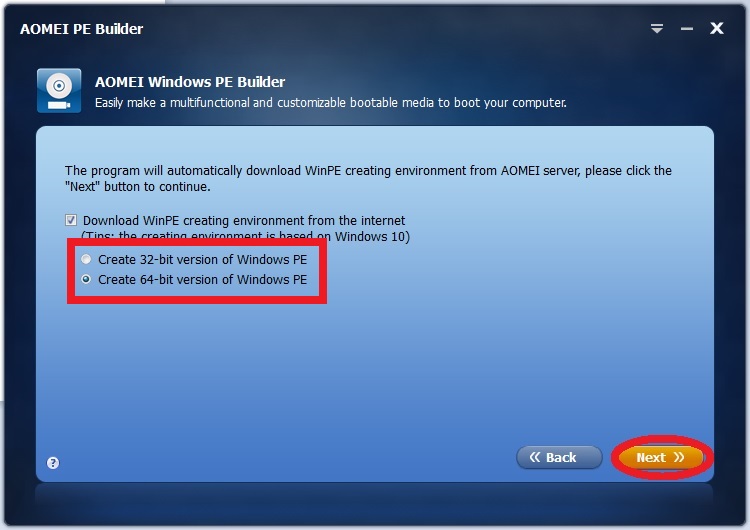 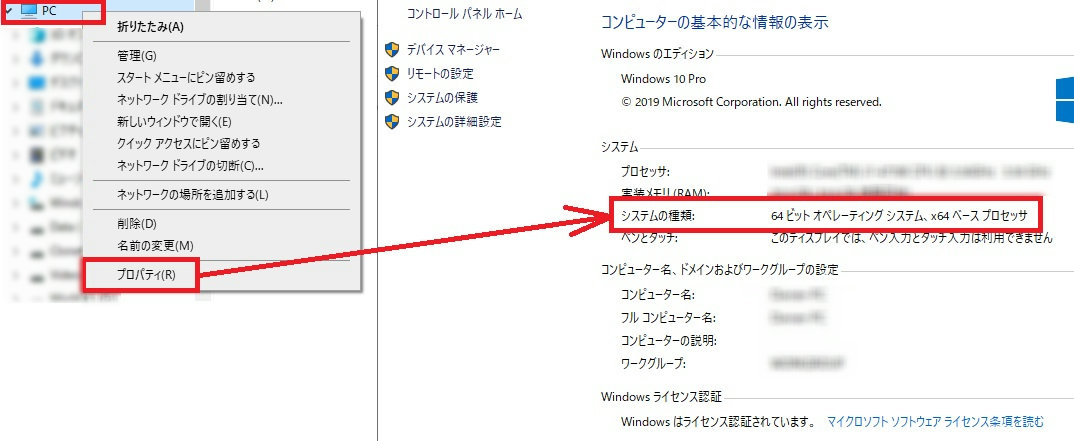 |
インストールする項目の選択画面が出ますがデフォルトのままインストールしました。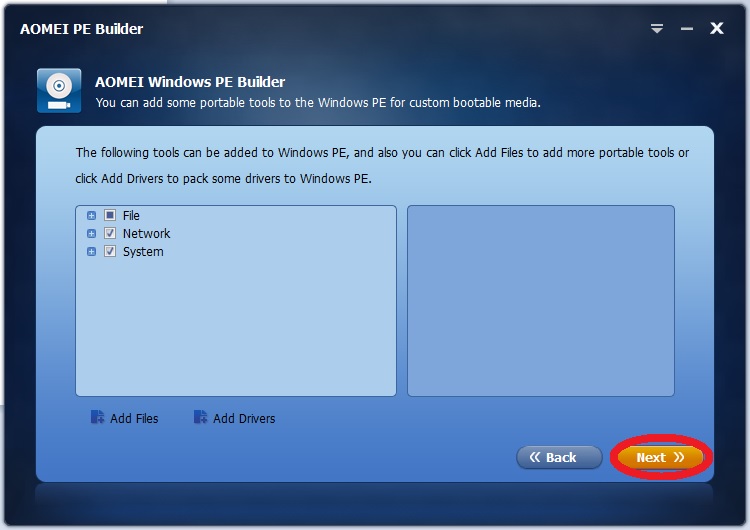 |
何のメディアにインストールかの選択画面です。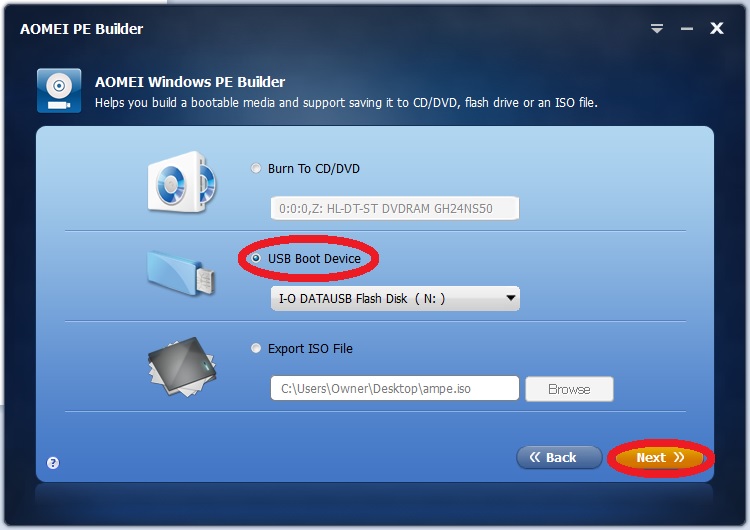 |
メディアはフォーマットされます。余っているメディアを使ってください。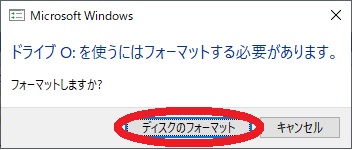 |
| ファーストブートを出来上がったブータブルディスクに設定して再起動します。 以下の画面になります。「Aomei Backupper」「AOMEI Partition Assistant Standard」は勿論、「7zip」も使えるようです。 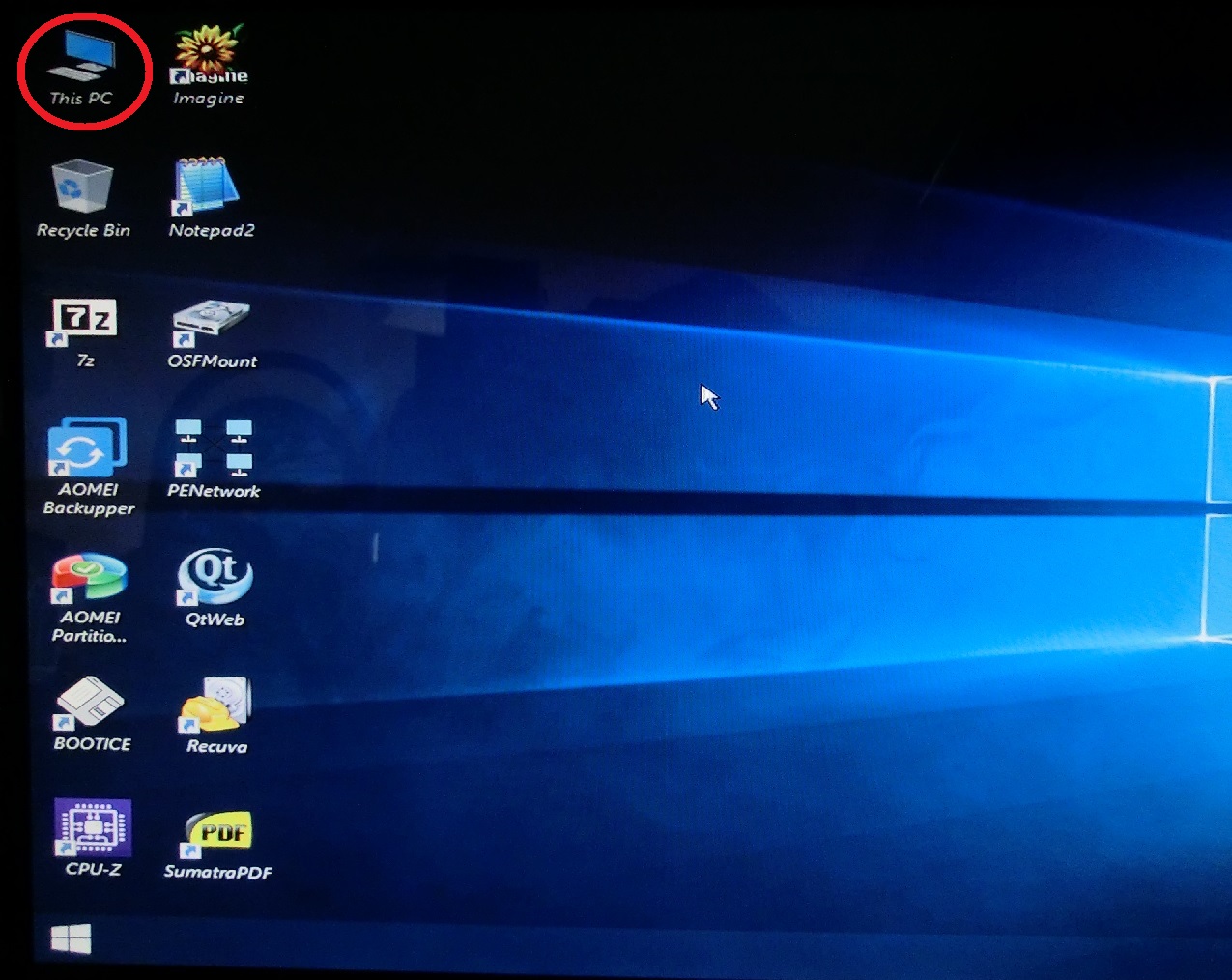 |
「This PC」を開くとパソコンの中身が見えます。救出したい画像やデータを探します。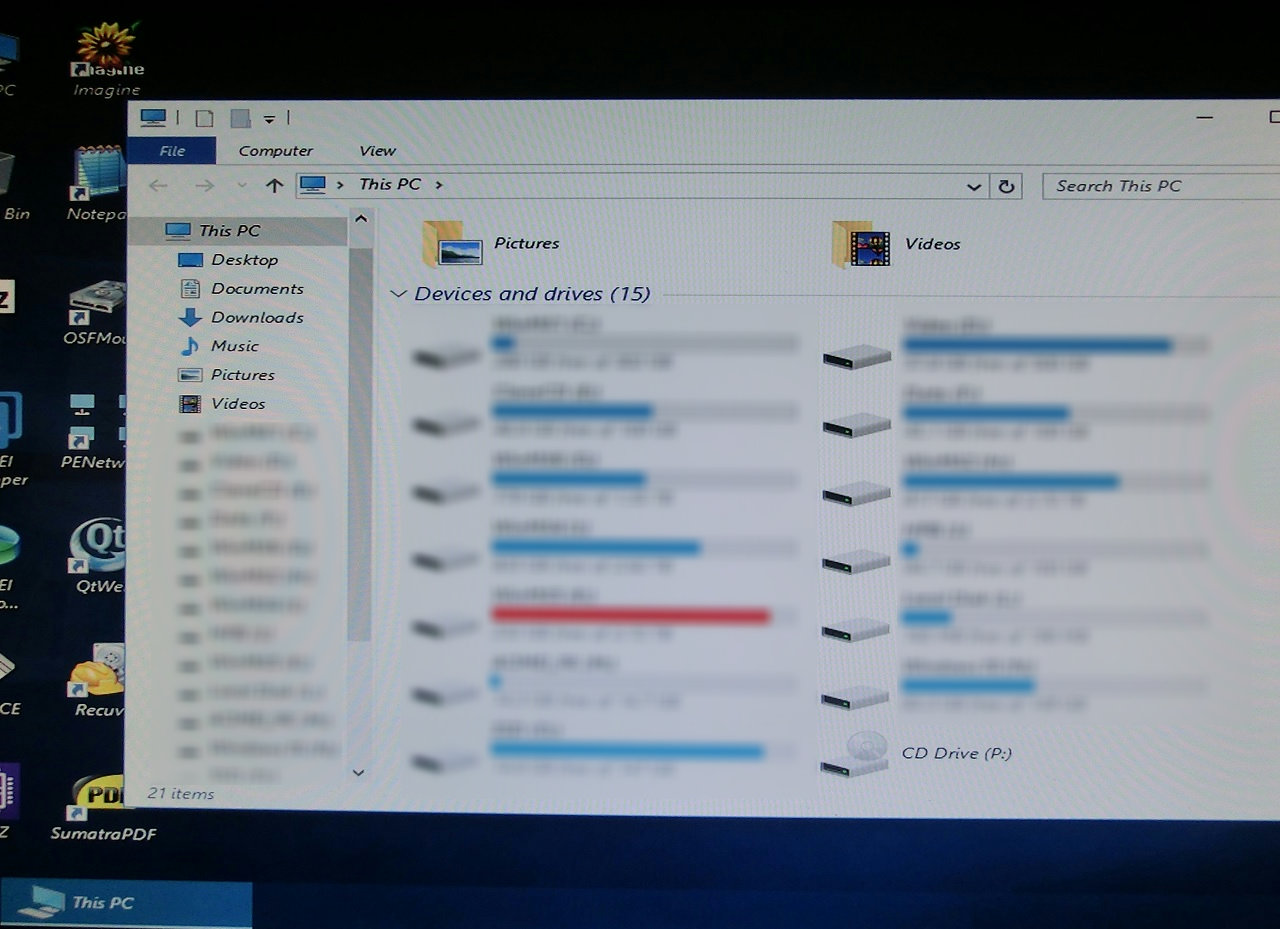 |
救出したいデータを右クリックして「Copy」します。 |
救出するデータを入れるUSBドライブを開いて右クリックして「Paste」します。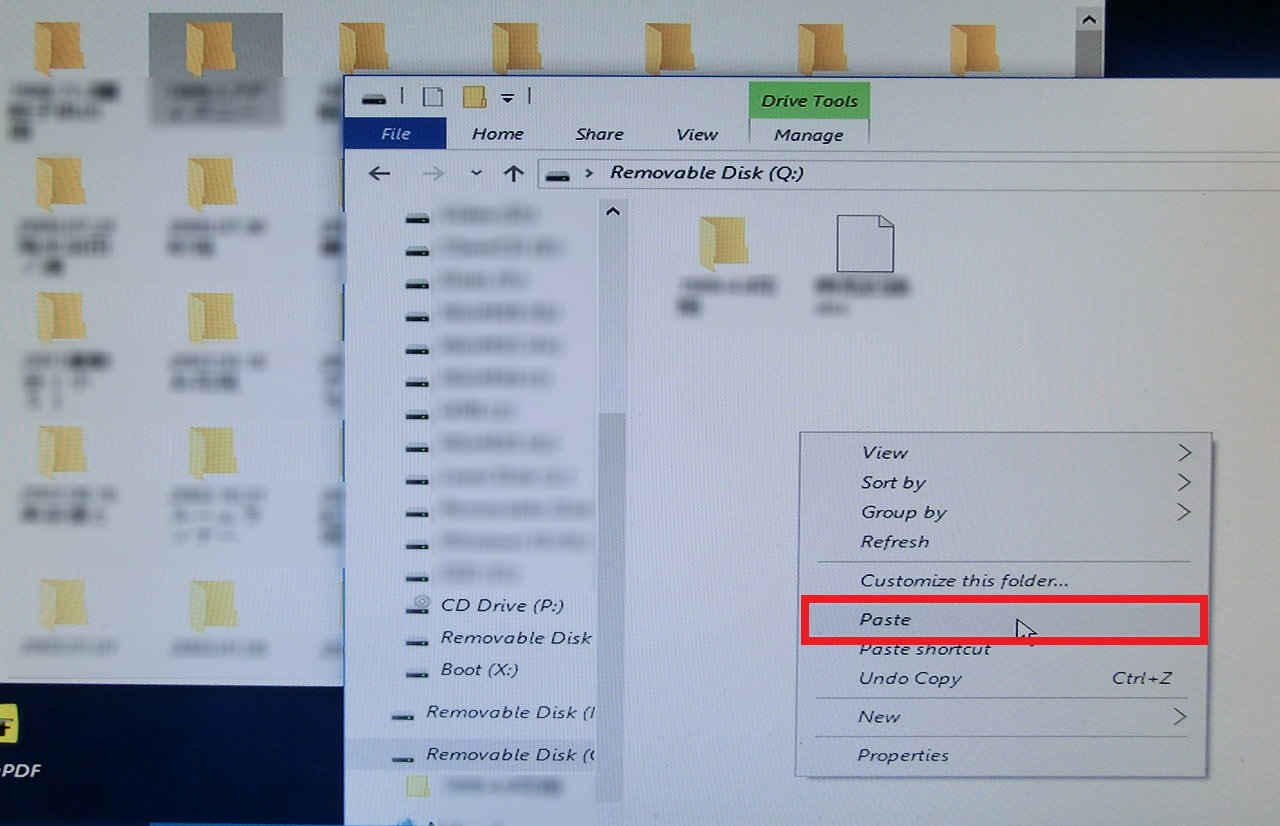 |
HDDをファーストブートに設定して再起動します。USBドライブにデータが入っているのを確認して終了です。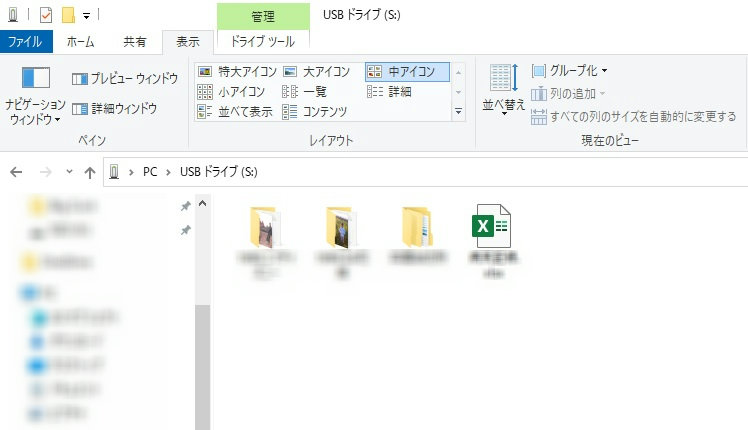
 |
|
|